Fix Daemon Tools no puede acceder al archivo de imagen MDF — TechCult
Miscelánea / / April 06, 2023
Daemon Tools son herramientas de imágenes para PC, esta herramienta se puede instalar en los sistemas operativos Windows y Mac. El programa Daemon te permite crear hasta 4 unidades virtuales de CD o DVD para que puedas utilizar el contenido de tus CD/DVD. El programa Daemon crea protección anti copia sin encontrarse con ninguna restricción. Es compatible con los formatos DT y SCSI. Muchas veces los usuarios encuentran que Daemon Tools no puede acceder al error MDF del archivo de imagen al intentar ejecutar la herramienta. Los errores de Mount image Daemon Tools son errores comunes y pueden ser causados por errores del sistema. En la siguiente guía, discutiremos las razones y los métodos para corregir el error de Daemon Tools al no poder acceder al archivo de imagen.

Tabla de contenido
- Cómo arreglar Daemon Tools que no puede acceder al archivo de imagen MDF
- Método 1: ejecutar Daemon Tools como administrador
- Método 2: reparar archivos del sistema
- Método 3: actualizar el controlador de gráficos
- Método 4: revertir las actualizaciones del controlador de gráficos
- Método 5: reinstalar los controladores de dispositivos
- Método 6: ejecutar análisis de malware
- Método 7: modificar el registro del sistema
- Método 8: Reinstalar Daemon Tools
Cómo arreglar Daemon Tools que no puede acceder al archivo de imagen MDF
Puede haber varias razones por las que Daemon Tool no puede acceder al error MDF del archivo de imagen. Algunas de las razones comunes se mencionan a continuación.
- Controladores de sistema obsoletos son una de las razones más comunes de este error.
- Carga incorrecta de las Daemon Tools también puede causar una serie de errores al montar archivos con la herramienta Daemon.
- Archivos corruptos del sistema también son a veces responsables de este error.
- Configuración incorrecta en el registro del sistema también puede provocar una serie de errores, como que Daemon Tools no pueda acceder al problema MDF del archivo de imagen.
- Malware y virus también puede interferir con Daemon Tools y provocar errores.
- Errores y errores con Daemon Tools también puede provocar errores con el software.
- Programas corruptos de Windows también son responsables de este error.
La siguiente guía le proporcionará métodos para resolver Daemon Tools que no puede acceder al problema MDF del archivo de imagen.
Método 1: ejecutar Daemon Tools como administrador
Si recibe Daemon Tools, no puede acceder al archivo de imagen MDF error. Lo primero que debe intentar para resolver el problema de Mount Image Daemon Tools es ejecutar la herramienta como administrador. La ejecución de una herramienta específica con privilegios administrativos evita que otras aplicaciones en segundo plano interfieran con el proceso. Por lo tanto, ejecutar Daemon Tool como administrador podría solucionar este problema.
1. En el Menu de inicio Tipo de búsqueda DAEMON Herramientas Lite y haga clic en Ejecutar como administrador.
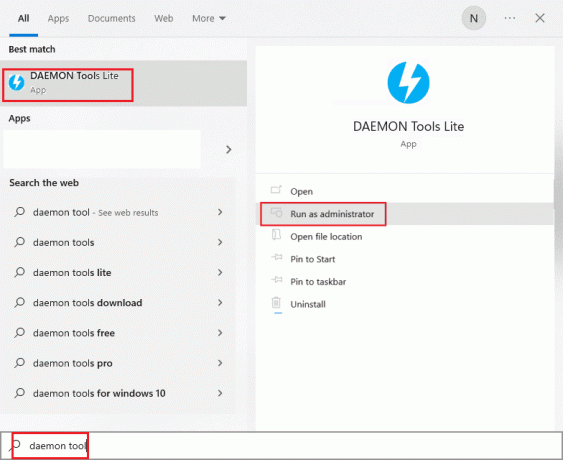
2. Hacer clic Permitir para otorgar permiso a la herramienta para realizar cambios en su computadora.
Si ejecutar la herramienta como administrador no ayuda, debe probar el siguiente método.
Método 2: reparar archivos del sistema
A veces, Daemon Tools no puede acceder al archivo de imagen. Los errores MDF están asociados con varios errores de archivos del sistema. Estos errores pueden ocurrir debido a archivos de sistema dañados o fuera de lugar en su computadora. Los archivos corruptos del sistema pueden generar varios errores en su computadora que pueden ser una amenaza peligrosa. Por lo tanto, debería considerar reparar estos archivos. Windows ha creado utilidades que pueden ayudarlo a escanear y reparar archivos corruptos del sistema. El escaneo SFC es una de esas utilidades que puede usar ejecutando el símbolo del sistema. Echa un vistazo a nuestro Cómo reparar archivos de sistema en Windows 10 guía para ejecutar escaneos de manera segura para ubicar y reparar los archivos de sistema dañados en su computadora.

Lea también:Solucionar el error de NSIS al iniciar el instalador en Windows 10
Método 3: actualizar el controlador de gráficos
Un controlador de DVD del sistema corrupto a menudo se considera la razón más común del error de Daemon Tool en las computadoras con Windows 10. Para resolver el problema recurrente de Daemon Tools de la imagen de montaje, debe considerar actualizar el controlador de DVD en su computadora. Cualquier problema con el controlador puede ser problemático, por lo tanto, lea nuestra guía para Actualizar controladores gráficos en Windows 10.
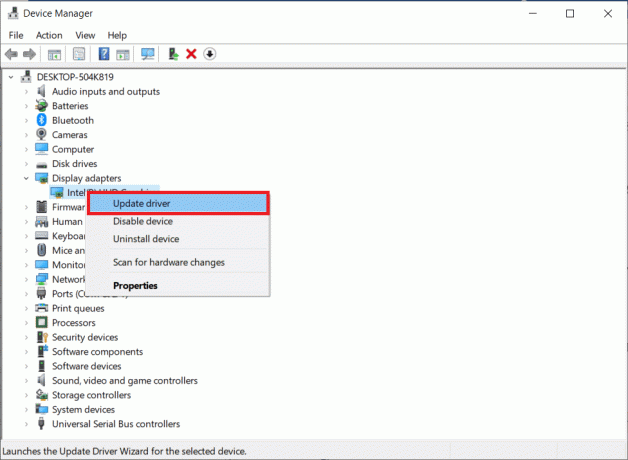
Si la actualización del controlador no soluciona el error de Daemon Tools al no poder acceder al problema del archivo de imagen, intente con el siguiente método.
Método 4: revertir las actualizaciones del controlador de gráficos
Si tiene problemas de compatibilidad, siempre puede volver a la versión anterior. Con la opción de revertir el controlador en Windows 10, los usuarios pueden desinstalar los controladores actuales del sistema y reinstalar los controladores instalados previamente de forma automática. Lea nuestra guía de Revertir controladores gráficos en Windows 10.
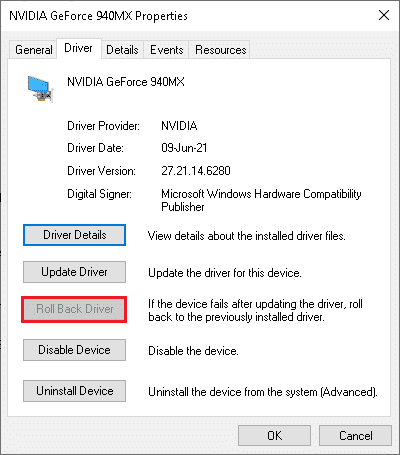
Lea también:Repare los controladores encontrados de Windows para su dispositivo pero encontró un error
Método 5: reinstalar los controladores de dispositivos
Si la actualización de los controladores no resuelve el problema de Daemon Tools al no poder acceder al archivo de imagen MDF y continúa tiene el mismo problema, debe considerar desinstalar y luego reinstalar los controladores de DVD en su computadora. Puedes seguir nuestra guía para desinstalar y reinstalar controladores en Windows 10 para implementarlo.

Método 6: ejecutar análisis de malware
El problema con Daemon Tool también puede ser causado por malware o un virus en su computadora. Los virus y el malware pueden causar serios problemas a su computadora. Para resolver un problema de malware en su computadora, puede ejecutar un análisis con un antivirus de terceros. Puedes consultar nuestro ¿Cómo ejecuto un análisis de virus en mi computadora? y Cómo eliminar el malware de su PC en Windows 10 guías para resolver los problemas de malware.

Lea también: Arreglar el código de error del sistema 1231 en Windows 10
Método 7: modificar el registro del sistema
Uno de los métodos efectivos para resolver Daemon Tools que no puede acceder al error MDF del archivo de imagen es modificar el registro del sistema. La mayoría de las veces, el motivo por el que Daemon Tool no se procesa se debe a los archivos del sistema. Puede intentar corregir el error de Daemon Tools al no poder acceder al problema del archivo de imagen modificando el registro del sistema.
Nota: Siga nuestra guía para Copia de seguridad y restauración de archivos de registro. Realice una copia de seguridad de las claves de registro para restaurar la configuración anterior en caso de errores manuales durante la modificación
1. presione el Teclas Windows + R simultáneamente para abrir la Correr caja de diálogo.
2. Tipo Regedit.exe y golpea el Ingresarllave para abrir el Editor de registro.

3. Navegar a la siguiente ubicación camino.
Computadora\HKEY_LOCAL_MACHINE\SYSTEM\CurrentControlSet\Control\Class\{4d36e965-e325-11ce-bfc1-08002be10318}

4. Aquí, si encuentra una carpeta llamada filtrosuperior o filtro inferior luego seleccione esas carpetas y borrar las carpetas

5. Si no encuentra ninguna de estas carpetas, elimine todas las demás carpetas en esta ubicación.
6. Finalmente, reiniciar la computadora y ver si el problema se ha resuelto.
Lea también:Cómo convertir IMG a ISO
Método 8: Reinstalar Daemon Tools
Si los métodos anteriores no solucionan el problema de Daemon Tools al no poder acceder al archivo de imagen MDF, puede intentar reinstalar Daemon Tool. Reinstalar la herramienta eliminará todos los archivos de programa.
1. Golpea el tecla de Windows, tipo Panel de control, luego haga clic en Abierto.

2. Haga clic en Desinstalar un programa opción bajo Programas.

3. Localizar Daemon herramientas Lite y haga clic derecho sobre él y haga clic en Desinstalar.

4. Confirme la desinstalación y espere a que se complete el proceso.
5. A instalar Daemon Tool ir a la página de descarga y seleccione el producto Daemon Tools que desee.
6. Ahora, haga clic en el DESCARGAR opción.
Nota: hemos instalado DAEMON Herramientas Lite como ejemplo.

7. Ejecutar el descargado archivo de instalación.
8. Seleccione cualquiera Pagado o Licencia gratuita y haga clic en Aceptar y continuar botón.

9. Esperar instalando proceso para terminar.

10. Finalmente, haga clic en el Cerca para cerrar la configuración o puede hacer clic en el Correr botón para iniciar la aplicación para montar la imagen en Daemon Tools.

Preguntas frecuentes (FAQ)
Q1. ¿Qué son las herramientas daemon?
Respuesta Daemon Tools son programas que lo ayudan a montar archivos desde su computadora a unidades de DVD y CD.
Q2. ¿Pueden los controladores de DVD provocar errores de la herramienta Daemon?
Respuesta Sí, un controlador de sistema de DVD dañado puede provocar varios errores con Daemon Tool, como errores de montaje de archivos.
Q3. ¿Cómo solucionar el error Daemon Tool que no puede montar el archivo?
Respuesta Puede seguir varios métodos para resolver el error de archivo que no se puede montar, como escanear su computadora en busca de archivos corruptos y malware, realizar un reinicio de la computadora, etc.
Recomendado:
- Cómo realizar la descarga de la aplicación Google Pay para iPhone
- Corrección que actualmente no usa la pantalla adjunta al problema de escritorio NVIDIA GPU
- Arreglar un error inesperado le impide aplicar propiedades
- Solucione el error 1310 Verifique que tenga acceso a ese directorio
Esperamos que esta guía haya sido útil y haya podido solucionar Daemon Tools no puede acceder al archivo de imagen MDF asunto. Háganos saber qué método funcionó para usted. Deje sus consultas o sugerencias en la sección de comentarios a continuación.
Elon es un escritor de tecnología en TechCult. Ha estado escribiendo guías prácticas durante aproximadamente 6 años y ha cubierto muchos temas. Le encanta cubrir temas relacionados con Windows, Android y los últimos trucos y consejos.



